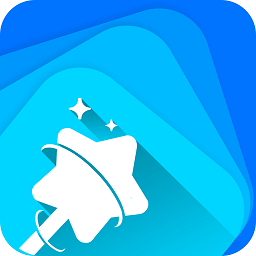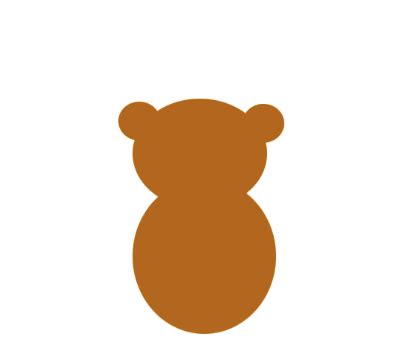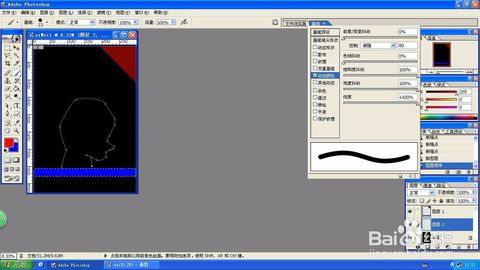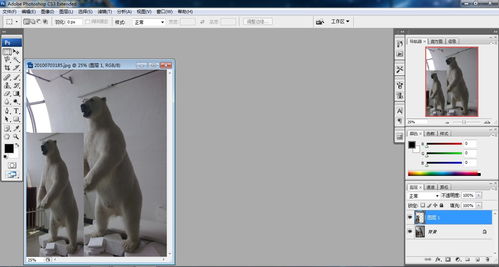新手指南:如何使用Photoshop绘制校徽
对于新手来说,使用Photoshop(简称PS)绘制校徽可能听起来有些复杂,但只要你按照步骤来操作,就能轻松完成。接下来,我们将详细讲解如何使用PS来绘制一个校徽,让整个过程变得通俗易懂。

一、准备工作
在开始绘制校徽之前,确保你已经安装了PS软件,无论是哪个版本(如Photoshop Portable或Photoshop CS6),都可以完成这个任务。接着,打开PS软件,并新建一个文档。你可以将这个文档命名为“校徽”,并设置你需要的尺寸和分辨率。对于新手来说,可以选择一个较为常见的尺寸,如宽度和高度都为200像素,分辨率为300像素/英寸,以方便后续操作。
二、绘制圆形
1. 选择椭圆工具:在工具栏中找到并选择椭圆工具(有些版本可能显示为㮋圆工具)。
2. 画出正圆形:按住Shift键,在画布上拖动鼠标,画出一个标准的正圆形。Shift键的作用是确保画出的椭圆变成正圆形。
3. 调整颜色和描边:如果你画出的圆形默认是黑色,可以双击图层或者右键选择“图层样式”来修改圆形的颜色。将颜色改为白色,并为其添加描边。你可以将描边的颜色设置为绿色或其他你喜欢的颜色。
三、添加文字
1. 选择文字工具:在工具栏中选择文字工具(通常是一个“T”字图标)。
2. 在路径上输入文字:将鼠标移动到刚才画出的圆形上,当鼠标变成一个“a”和一条曲线时,点击圆形。此时,你会在圆形的路径上输入文字。输入你想要的校徽文字内容,比如学校的名称或校训。
3. 调整文字:选择文字图层后,你可以通过旋转和缩小文字,将其调整到圆形框里面。按住Ctrl键,你会看到一个矩形选框,可以通过拖动和调整来旋转文字。如果需要更精确的控制,可以打开“字符”面板,对文字进行更详细的调整。
四、绘制同心圆和翻转文字
1. 绘制同心圆:复制刚才的白色圆形图层,将其缩小并放置到正中间,形成一个同心圆。你可以通过按住Ctrl+T来启用自由变换工具,调整圆形的大小和位置。
2. 翻转文字:为了增加校徽的层次感,可以在同心圆上添加一些倒立的文字。使用文字工具,在同心圆上输入文字后,选中文字图层,按住Ctrl键,并将鼠标移到文字上。当鼠标变成一个实心三角形符号+I的形状时,往同心圆里侧拖动鼠标,文字就会被翻转过来。
3. 删格化文字:在翻转文字时,系统可能会询问你是否删格化文字,点击“是”。删格化是将文字图层转换为普通图层,使其可以进行更多的变换和调整。
五、添加星星和学校标志
1. 绘制星星:在工具栏中选择自定形状工具,在属性栏中调整出星星图案来。选择一个合适的星星形状,然后在页面适当位置画好星星,并调整好星星的位置。
2. 添加学校标志:你可以将已经设计好的学校标志导入到PS中,或者使用钢笔工具在PS中绘制一个。将学校标志放置到同心圆的中间位置,校徽就基本上完成了。
六、调整和修饰
1. 调整图层:确保各个图层的位置和大小都合适。你可以使用移动工具(快捷键V)来调整图层的位置,或者使用自由变换工具来调整图层的大小和形状。
2. 添加阴影和光效:为了使校徽看起来更加立体和美观,你可以添加一些阴影和光效。在图层样式中选择“投影”和“内发光”等效果,根据需要进行调整。
3. 检查细节:最后,仔细检查校徽的各个部分,确保没有遗漏或错误。你可以放大画布来查看细节,并进行必要的调整。
七、导出和保存
1. 导出图片:当你满意校徽的设计后,就可以将其导出为图片格式了。在菜单栏中选择“文件”->“导出”->“导出为...”,在弹出的对话框中选择你想要的图片格式,如PNG或GIF。这两种格式都支持透明背景,所以你可以将校徽应用到其他背景上而不会显示白色背景。
2. 保存文件:虽然你已经导出了图片,但最好还是将PS文件也保存下来,以便以后进行修改或调整。在菜单栏中选择“文件”->“保存为...”,在弹出的对话框中选择PSD格式,并保存文件。
八、小技巧和建议
1. 使用图层:在PS中,图层是非常重要的概念。你可以将不同的部分放在不同的图层上,这样方便你随时修改和调整。
2. 备份文件:在进行重要操作之前,最好先备份一下文件。你可以通过复制PSD文件或者保存为另一个版本的方式来进行备份。
3. 学习快捷键:熟悉PS的快捷键可以大大提高你的工作效率。你可以通过查看PS的帮助文档或者在线资源来学习常用的快捷键。
4. 参考其他设计:如果你对校徽的设计感到困惑或没有灵感,可以参考其他学校的校徽设计。你可以在网上搜索一些校徽图片,从中汲取灵感和创意。
通过以上步骤,你就可以使用PS绘制出一个简单而美观的校徽了。当然,这只是一个基础的教程,你可以根据自己的需求和创意进行更多的调整和修改。相信只要你多加练习和尝试,一定能够设计出更加独特和精美的校徽。
- 上一篇: Excel技巧:用VLOOKUP按学号快速查找姓名
- 下一篇: 解决'打印机后台程序服务未运行'的方法
-
 如何用Photoshop绘制机器猫?资讯攻略12-08
如何用Photoshop绘制机器猫?资讯攻略12-08 -
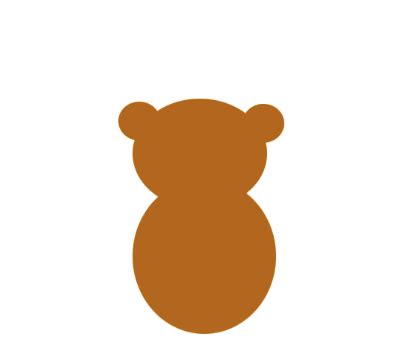 如何用PS轻松绘制超萌棕色小熊资讯攻略11-30
如何用PS轻松绘制超萌棕色小熊资讯攻略11-30 -
 掌握Photoshop:从零开始的创意图像编辑秘籍资讯攻略02-23
掌握Photoshop:从零开始的创意图像编辑秘籍资讯攻略02-23 -
 PS软件绘制CAD彩色图纸资讯攻略12-10
PS软件绘制CAD彩色图纸资讯攻略12-10 -
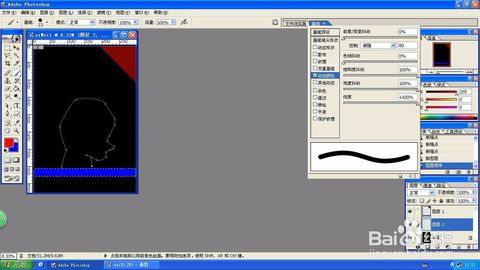 PS如何用画笔给路径描边?资讯攻略01-30
PS如何用画笔给路径描边?资讯攻略01-30 -
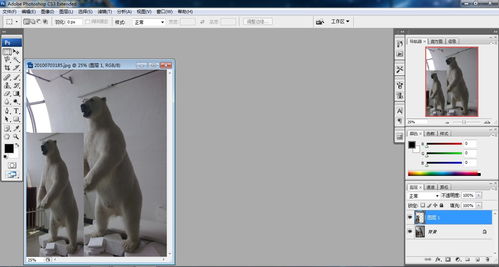 Photoshop照片编辑指南资讯攻略11-21
Photoshop照片编辑指南资讯攻略11-21